iPad: Hoe de SIM-kaart in te voegen of te verwijderen
Leer hoe u toegang krijgt tot de SIM-kaart op de Apple iPad met deze handleiding.

Wi-Fi en mobiele data zijn de twee belangrijkste manieren om op vrijwel elke smartphone verbinding te maken met internet. Welke u ook besluit te gebruiken, u kunt de mogelijkheid dat een van beide niet goed functioneert niet negeren. In deze handleiding bespreken we twintig manieren om problemen op te lossen die ervoor zorgen dat mobiele gegevens niet werken op een iPhone.

Problemen met mobiele gegevens op iPhones kunnen te wijten zijn aan een slechte signaalsterkte van het netwerk op uw locatie of aan storingen bij de netwerkprovider. Andere keren is uw telefoon de boosdoener. We leggen dit in detail uit in het allereerste deel van het artikel, gevolgd door de tips voor probleemoplossing om het probleem op te lossen.
Opmerking : als u Wi-Fi gebruikt, raadpleeg dan onze handleiding over het oplossen van Wi-Fi-gerelateerde internetverbindingsproblemen op de iPhone.
Waarom werken mijn mobiele gegevens niet op de iPhone
Er zijn verschillende redenen waarom mobiele gegevens niet werken op uw iPhone. Laten we eens kijken naar enkele van de meest voorkomende.
Dit zijn enkele van de redenen waarom mobiele gegevens niet werken op uw iPhone. Het kan echter moeilijk zijn om de exacte reden aan te wijzen. Daarom hebben we al deze redenen en meer uitgewerkt met instructies om ze allemaal op te lossen. Laten we beginnen.
Hoe de iPhone te repareren die geen verbinding maakt met internet via mobiele data
Hier zijn twintig beproefde methoden die u kunt gebruiken om het probleem op te lossen dat mobiele gegevens niet werken op uw iPhone. Laten we beginnen door eenvoudigweg te proberen mobiele gegevens op uw iPhone uit en in te schakelen.
Dit is een truc die meestal redelijk goed werkt. Als mobiele data is ingeschakeld op uw iPhone, maar er is geen internet, of als u misschien geen internetapps kunt gebruiken, probeer dan mobiele data uit te schakelen en vervolgens opnieuw in te schakelen. Dat werkte een paar keer voor mij toen ik problemen had met het gebruik van mobiele gegevens op mijn iPhone. Je zou het ook moeten proberen.
Stap 1: Open Control Center op uw iPhone.
Stap 2: Tik op het mobiele datapictogram om het uit te schakelen.
Stap 3 : Tik er na een paar seconden opnieuw op om het weer in te schakelen.


U kunt ook de vliegtuigmodus gebruiken om mobiele gegevens op uw iPhone te herstellen. Schakel de vliegtuigmodus in en weer uit. Dat zal helpen om het netwerk van uw apparaat te vernieuwen en ervoor te zorgen dat mobiele gegevens weer werken.
Stap 1: Open Control Center op uw iPhone.
Stap 2: Tik op het pictogram Vliegtuigmodus om het in te schakelen.
Stap 3: Tik na een paar seconden opnieuw op het pictogram Vliegtuigmodus om het uit te schakelen.


Soms kan het probleem te wijten zijn aan uw netwerkaanbieder. Als u zich in een gebied of regio bevindt waar de service van uw netwerkprovider niet beschikbaar is, werken de mobiele gegevens van de telefoon mogelijk niet.
Een goede manier om de beschikbaarheid van het netwerk te bepalen, is door de signaalsterkte van het netwerk op uw iPhone te controleren. U kunt dat doen door een signaal te volgen via de netwerkbalken op de statusbalk van uw iPhone, dat wil zeggen in de rechterbovenhoek van uw apparaat.

Als er geen actieve netwerkbalk is, kunt u problemen ondervinden bij het gebruik van mobiele data op uw iPhone. Hetzelfde kan van toepassing zijn als er slechts één (van de vier) actieve netwerkbalken zijn. Wat u kunt doen, is door het gebied bewegen om een betere netwerkontvangst te krijgen. U kunt ook uw provider bellen om de beschikbaarheid van netwerk- en datadiensten in de regio te bevestigen.
4. Controleer of uw apparaat compatibel is met 5G
Als u 5G op uw iPhone probeert in te schakelen en dit werkt niet, is uw iPhone mogelijk niet compatibel met de nieuwste 5G-netwerken. Alleen als je een iPhone 12 of een nieuwere iPhone gebruikt, kun je 5G gebruiken op je iPhone.
5. Selecteer het juiste netwerk
Als mobiele data niet werken op uw iPhone, is het ook mogelijk dat u zich in een zone bevindt die doorgaans geen goede netwerkdekking heeft. Het kan dus zijn dat 5G op uw iPhone of zelfs 4G LTE niet werkt zoals verwacht. Probeer over te schakelen naar een lager netwerk.
Hoewel dit uw internetsnelheid aanzienlijk verlaagt, kunnen we op zijn minst concluderen dat dit het probleem met mobiele gegevens op uw iPhone veroorzaakt.
Stap 1 : Open de app Instellingen.
Stap 2: Tik op Mobiel.


Stap 3: Tik op 'Mobiele data-opties'.
Stap 4: Probeer de standaard mobiele datamodus te wijzigen.


Als u problemen ondervindt bij het gebruik van sommige SIM-afhankelijke activiteiten op uw apparaat, kunt u overwegen de SIM-kaart van uw telefoon uit te werpen en opnieuw te plaatsen. Als u bijvoorbeeld vreemde telefoongesprekproblemen ondervindt op uw iPhone , kan deze oplossing voor het oplossen van problemen met de simkaart helpen. Probeer dit ook als de mobiele gegevens niet werken op uw iPhone.

Haal de simkaart voorzichtig uit uw apparaat en plaats deze terug. Zorg er ook voor dat de simkaart correct is geplaatst. Verschillende iPhone-gebruikers hebben met deze methode met succes de mobiele gegevens van hun apparaat hersteld.
Dit is weer een effectieve oplossing voor een iPhone waarvan de mobiele gegevens niet werken. Het opnieuw opstarten van uw iPhone kan dus helpen bij het oplossen van problemen met de telefoon of het netwerk die ervoor kunnen zorgen dat de mobiele gegevens niet normaal werken.
Stap 1: Schakel eerst uw apparaat uit.

Stap 2: Sleep nu de aan/uit-schuifregelaar om het apparaat uit te schakelen.
Stap 3: Schakel vervolgens uw apparaat in door de aan/uit-knop ingedrukt te houden.
iOS (en vrijwel elk ander mobiel besturingssysteem) is ontworpen om prioriteit te geven aan draadloze connectiviteit (Wi-Fi) boven mobiele verbindingen. Als zowel Wi-Fi als mobiele data tegelijkertijd zijn ingeschakeld, schakelt uw iPhone automatisch over naar het gebruik van een actief, eerder opgeslagen Wi-Fi-netwerk.
Als u mobiele data wilt gebruiken, kunt u daarom het beste Wi-Fi op uw apparaat uitschakelen. Hier is hoe:
Stap 1: Open de app Instellingen.
Stap 2: Tik op Wi-Fi.


Stap 3: Schakel de schakelaar voor wifi uit.

9. Controleer de toestemming voor mobiele gegevens voor de app
Als mobiele data niet werken op een bepaalde app, heeft de app waarschijnlijk geen toestemming om via mobiele data verbinding te maken met internet. Hier leest u hoe u hetzelfde kunt controleren.
Stap 1: Open de app Instellingen en tik op Mobiele/mobiele data.


Stap 2: Je vindt nu een lijst met apps. Controleer of de schakelaar voor mobiele data is ingeschakeld voor de app waartoe u toegang probeert te krijgen.

10. Schakel bellen via wifi uit
Bellen via Wi-Fi kan de mobiele data verstoren en uw internetverbinding beïnvloeden. Probeer daarom bellen via Wi-Fi uit te schakelen om te controleren of mobiele gegevens correct werken op uw iPhone.
Stap 1: Open de app Instellingen.
Stap 2: Tik op Mobiel.


Stap 3: Tik op Bellen via wifi.
Stap 4: Schakel de schakelaar voor 'Bellen via wifi op deze iPhone' uit.


11. Schakel VPN uit
Hoewel VPN uitstekend werk levert bij het routeren van uw internetverkeer via een privéserver, kan het uw mobiele gegevens vertragen en de downloadsnelheden aanzienlijk beïnvloeden. Zeker als je geen gebruik maakt van een betrouwbare VPN-dienst . Daarom raden we u aan VPN uit te schakelen wanneer u mobiele data gebruikt.
Stap 1: Open de app Instellingen en selecteer Algemeen.


Stap 2: Tik op ‘VPN & Apparaatbeheer’.
Stap 3: Zorg ervoor dat de status 'Niet verbonden' is, wat betekent dat u niet verbonden bent met een VPN-service.


12. Schakel dataroaming in
Als u zich buiten uw eigen netwerkregio bevindt en geen toegang hebt tot mobiele gegevens, moet u mogelijk dataroaming inschakelen. Zorg er echter voor dat u een actief internetroamingabonnement heeft bij uw netwerkprovider, zodat u geen extra geldkosten moet betalen voor het gebruik van dataroaming.
Stap 1: Open de app Instellingen.
Stap 2: Tik op Mobiel (of Mobiele data).


Stap 3: Tik op 'Mobiele/mobiele data-opties'.
Stap 4: Schakel de schakelaar voor dataroaming in.


13. Selecteer Netwerk handmatig
Standaard zoekt en registreert uw iPhone automatisch op het netwerk zodra u uw simkaart plaatst. Als uw mobiele gegevens echter niet werken op uw iPhone, probeer dan handmatig het netwerk op uw iPhone te selecteren.
Stap 1: Open de app Instellingen.
Stap 2: Tik op Mobiel.


Stap 3: Tik op Netwerkselectie.
Stap 4: Schakel de schakelaar voor Automatisch uit en selecteer uw providernetwerk handmatig.


14. Schakel Hotspot uit
Als u een persoonlijke hotspot op uw iPhone gebruikt, kan dit de mobiele datasnelheden op uw iPhone beïnvloeden, aangezien deze door andere apparaten wordt gedeeld. Als u problemen ondervindt met uw mobiele gegevens en uw hotspot is ingeschakeld, zorg er dan voor dat u deze uitschakelt.
Stap 1: Ga naar Instellingen en tik op Persoonlijke hotspot.
Stap 2: Schakel de schakelaar voor 'Anderen toestaan om deel te nemen' uit.


15. Controleer de datum en tijd
Als uw iPhone op de verkeerde datum en tijd werkt, heeft u mogelijk geen toegang tot veel websites op internet. Dit komt omdat de datum en tijd op het veiligheidscertificaat van de website niet correleren met de datum en tijd op uw iPhone en u geen toegang heeft tot internet.
Stap 1: Open de app Instellingen en selecteer Algemeen.


Stap 2: Selecteer nu 'Datum & Tijd'.
Stap 3: Zet de schakelaar voor 'Automatisch instellen' aan.

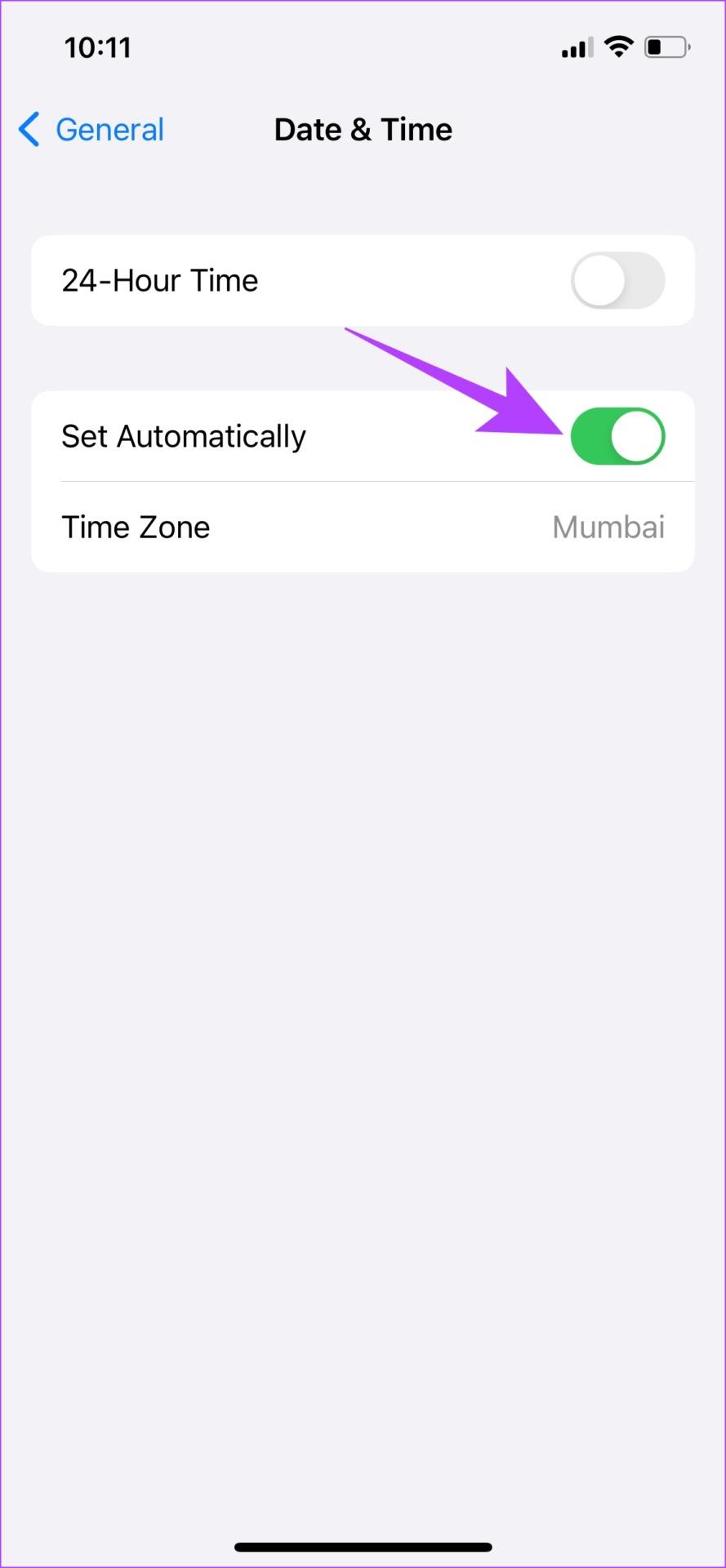
Als er met sommige mobiele netwerkinstellingen is geknoeid of misschien niet goed is geconfigureerd, werken mobiele gegevens mogelijk niet op uw iPhone. Gelukkig is dit eenvoudig te verhelpen. Door de netwerkinstellingen opnieuw in te stellen, instrueert u eenvoudigweg uw apparaat om alle netwerkgerelateerde instellingen terug te zetten naar hun oorspronkelijke status.
Opmerking : als u de netwerkinstellingen op een iPhone opnieuw instelt, worden ook de instellingen van andere niet-mobiele functies zoals Wi-Fi, VPN en Bluetooth gereset. Raadpleeg onze gedetailleerde handleiding over het resetten van de netwerkinstellingen van uw iPhone .
Stap 1: Open de app Instellingen.
Stap 2: Tik op Algemeen.


Stap 3: Tik op 'iPhone overbrengen of resetten'.
Stap 4: Tik op Reset.


Stap 5: Tik nu op 'Netwerkinstellingen resetten'.

Het probleem met het mobiele netwerk kan te wijten zijn aan een bug in de iOS-versie die op uw apparaat is geïnstalleerd. Sommige iPhone-gebruikers meldden dat ze merkten dat mobiele gegevens niet meer goed werkten op hun apparaten direct nadat ze een upgrade naar een nieuwere iOS-versie hadden uitgevoerd. Als mobiele data niet werken op uw iPhone, zorg er dan voor dat de nieuwste versie van iOS op uw apparaat is geïnstalleerd.
Stap 1 : Open de app Instellingen en open Algemeen.
Stap 2: Selecteer Software-update.


Stap 3: Zorg ervoor dat u de nieuwste versie van iOS gebruikt. Als dit niet het geval is, krijgt u de optie om de update te 'Downloaden en installeren'. Tik erop.

Opmerking : terwijl u toch bezig bent, updatet u ook de providerinstellingen. Ga naar Instellingen > Algemeen > Info. Als er een update beschikbaar is, ziet u hiervoor een pop-up.
18. iPhone opnieuw instellen
Als u uw iPhone opnieuw instelt, worden alle configuraties op uw iPhone teruggezet naar hun standaardstatus en kan mogelijk een bug worden gewist die problemen veroorzaakt die de mobiele gegevens op uw iPhone beïnvloeden.
Dit betekent dat al uw locatie, startschermindeling, privacy-instellingen en meer weer op de standaardwaarden worden ingesteld. Hier leest u hoe u het moet doen.
Stap 1: Open de app Instellingen.
Stap 2: Tik op Algemeen.


Stap 3: Tik op 'iPhone overbrengen of resetten'.
Stap 4: Tik op Reset.


Stap 5: Tik nu op 'Reset alle instellingen' om uw iPhone of iPad opnieuw in te stellen.

19. Neem contact op met uw netwerkserviceprovider
Als geen van de bovenstaande methoden werkt, kunt u proberen contact op te nemen met uw provider. Zij zullen u helpen het probleem te diagnosticeren. Er is mogelijk een onderhoudsprobleem dat downtime veroorzaakt voor die specifieke provider in uw regio.
Verder bestaat de kans dat uw simkaart beschadigd raakt. Het kan ook zijn dat uw abonnement is verlopen. Daarom kunt u het beste contact opnemen met een klantenservicemedewerker van uw netwerkserviceprovider.
20. Neem contact op met de Apple-klantenservice
Als ten slotte niets helpt, kunt u terecht bij de klantenondersteuning van Apple. Er bestaat een kans dat uw mobiele connectiviteitsmodules en modems gerepareerd of vervangen moeten worden. Als u met uw netwerkserviceprovider praat en er lijkt geen probleem te zijn, wordt u mogelijk ook doorverwezen naar de klantenondersteuning van Apple om de problemen met uw iPhone te controleren.

Daar ga je. Dat is alles wat u moet weten over het oplossen van het probleem dat mobiele gegevens niet werken op uw iPhone. Als u echter nog vragen heeft, bekijk dan het gedeelte met veelgestelde vragen hieronder.
Veelgestelde vragen over mobiele data werken niet op de iPhone
1. Verlaagt eSIM de mobiele datasnelheid op de iPhone?
Nee. eSIM heeft geen invloed op of veroorzaakt geen problemen met mobiele gegevens op uw iPhone.
2. Verbruikt 5G data sneller?
Vanwege de hoge snelheden zal 5G in één keer veel gegevens van internet downloaden en in de cache opslaan. Daardoor lijkt het alsof het data sneller verbruikt dan 4G.
3. Hoe controleer ik het datagebruik op de iPhone?
U kunt de app Instellingen> Mobiel openen en het mobiele datagebruik door apps op uw iPhone wordt weergegeven.
Op dit moment zijn we er zeker van dat mobiele gegevens nu werken op uw iPhone. Het is ook vermeldenswaard dat extreme weersomstandigheden zoals hevige regen, bliksem, sneeuw of ijs de signalen van mobiele telefoons kunnen verstoren en er bijgevolg voor kunnen zorgen dat mobiele gegevens niet werken op uw iPhone.
Leer hoe u toegang krijgt tot de SIM-kaart op de Apple iPad met deze handleiding.
In deze post behandelen we hoe je een probleem oplost waarbij kaartnavigatie en GPS-functies niet goed werken op de Apple iPhone.
Leer hoe je meerdere applicaties tegelijk van je iPhone kunt verwijderen met deze tutorial. Ontdek handige methoden en tips voor het beheren van je app-opslag.
Leer hoe u Siri-app-suggesties op uw Apple iPhone en iPad kunt verwijderen om een betere gebruikerservaring te krijgen.
Vraagt u zich af waar al uw contacten op uw iPhone zijn gebleven? Hier zijn 5 gegarandeerde manieren om verwijderde contacten op uw iPhone te herstellen.
Ontdek hoe u het meeste uit Google Agenda kunt halen. Hier leest u hoe u Google Agenda op uw iPhone kunt gebruiken, delen en nog veel meer kunt doen.
Om uw onlangs bezochte plaatsen bij te houden, leest u hoe u uw locatiegeschiedenis op iPhone, iPad en Mac kunt controleren.
Wilt u een foto of video op uw iPhone of iPad hernoemen? Hier zijn een paar verschillende manieren om dat snel en efficiënt te doen.
Heeft u bepaalde contacten die u vaak gebruikt? Hier ziet u hoe u contacten kunt toevoegen aan of verwijderen uit uw favorieten op uw iPhone.
Loopt de batterij van uw iPhone leeg tijdens het opladen? Hier zijn enkele eenvoudige maar effectieve oplossingen om te voorkomen dat de batterij van de iPhone leegloopt terwijl u oplaadt.







